|
|
2012年10月発表VALUESTAR、LaVieのワイヤレスTVデジタルで無線LANモードを変更する方法 | ||
2012年10月発表VALUESTAR、LaVieのワイヤレスTVデジタルで無線LANモードを変更する方法 |
|
Q&A番号:015336 更新日:2013/09/01 |
 | 2012年10月発表VALUESTAR、LaVieのワイヤレスTVデジタルで、無線LANモードを変更する方法について教えてください。 |
 | 無線LAN対応機器とワイヤレスTVデジタルを無線接続する場合、それぞれの機器で無線LANモードを一致させる必要があります。 |
はじめに
スマートフォンやゲーム機、プリンターなどの無線LAN対応機器とワイヤレスTVデジタルを無線接続する場合、両方の機器で無線LANモード(無線周波数帯:2.4GHz、または5GHz)が一致している必要があります。
無線LANモードが異なる場合は、ワイヤレスTVデジタルの無線LANモードを変更してください。
ここで案内する操作を行う前に、パソコンとワイヤレスTVデジタルを接続し「SmartVision」でテレビ視聴できる状態を確立する必要があります。
ワイヤレスTVデジタルの初期設定が完了した状態では、5GHz帯に設定されています。
ワイヤレスTVデジタルは、5GHz帯(IEEE802.11a(W52)・IEEE802.11n(W52))と2.4GHz帯(IEEE802.11b/g/n)の無線周波数帯に対応しています。
ご利用の無線LAN対応機器が対応している無線LANモード(無線周波数帯:2.4GHz、または5GHz)や、ワイヤレスTVデジタルに無線接続する方法については、各機器のマニュアルを参照してください。
ご利用の無線LAN対応機器をワイヤレスTVデジタルに無線接続する場合、ワイヤレスTVデジタルのネットワーク名や暗号化キー(セキュリティキー)など、ネットワーク情報が必要になります。
ワイヤレスTVデジタルのネットワーク情報を確認するには、以下の情報を参照してください。
 2012年10月発表VALUESTAR、LaVieのワイヤレスTVデジタルで暗号化キーなどのネットワーク情報を確認する方法
2012年10月発表VALUESTAR、LaVieのワイヤレスTVデジタルで暗号化キーなどのネットワーク情報を確認する方法ワイヤレスTVデジタルを「クライアントモード」に設定した場合、ワイヤレスTVデジタルのアクセスポイントとしての機能はオフになります。ご利用の無線LAN対応機器を無線接続して利用することはできません。
操作手順
ワイヤレスTVデジタルの無線LANモードを変更するには、以下の操作手順を行ってください。
スタート画面上で右クリックします。
画面下部にアプリバーが表示されます。
「すべてのアプリ」をクリックします。
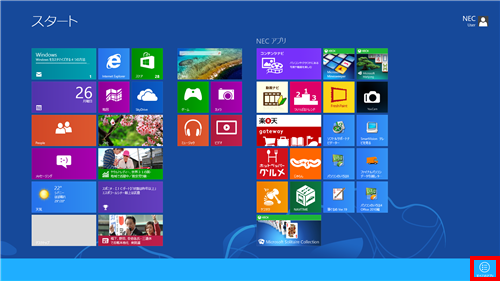
アプリ画面が表示されます。
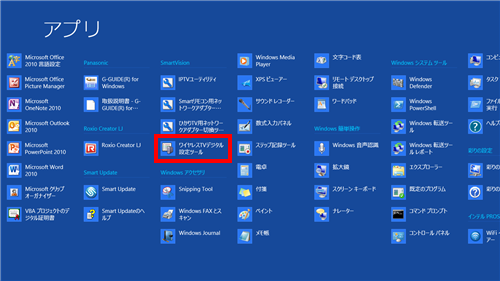
「ワイヤレスTVデジタル設定ツール」をクリックします。

「ワイヤレスTVデジタル設定ツール」が表示されます。
「詳細設定」をクリックします。
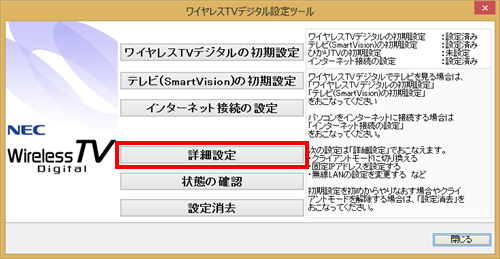
「アクセスポイント設定」をクリックします。
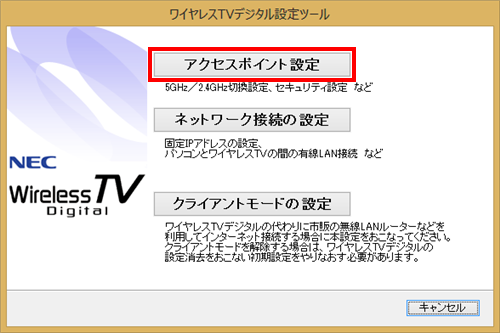
「接続の確認」画面が表示されたら、「次へ」をクリックします。
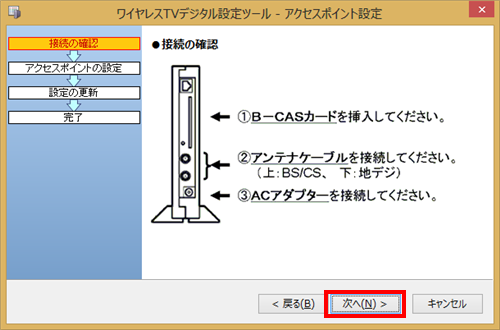
「無線LANモード」ボックスをクリックし、表示された一覧から目的の無線LANモードをクリックして、「次へ」をクリックします。
※ ここで選択する周波数は、無線LAN対応機器の利用している周波数と一致している必要があります。
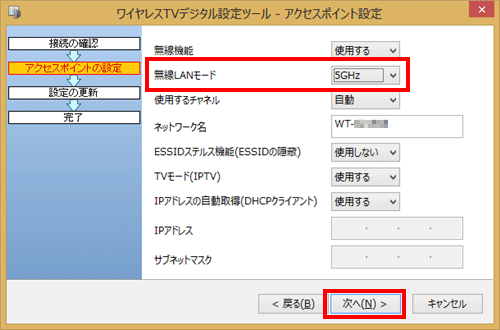
「次へ」をクリックします。
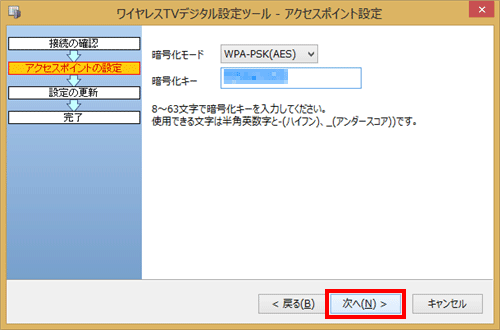
補足
「ワイヤレスTVデジタルのネットワーク名、暗号化モード、暗号化キー、IPアドレスを変更すると、Windowsのネットワーク設定も変更する必要があります。…」というメッセージが表示された場合は、「OK」をクリックします。
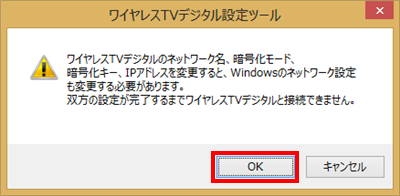
「ワイヤレスTVデジタルの更新」画面が表示されるので、しばらく待ちます。
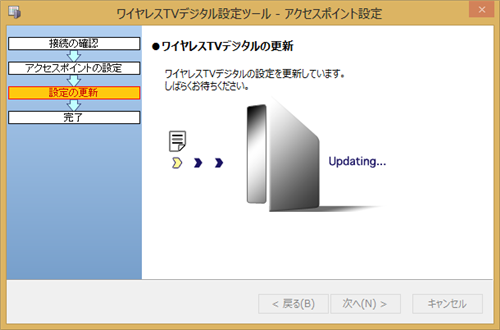
「完了」画面が表示されたら、「完了」をクリックします。
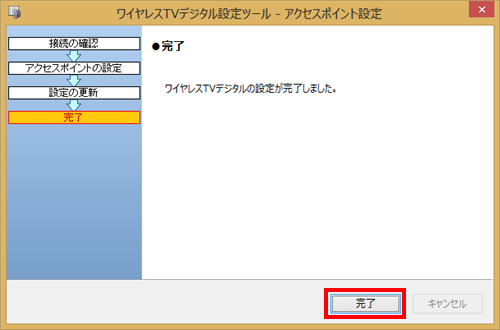
以上で操作完了です。
対象製品
2012年10月発表VALUESTAR、LaVieでテレビ視聴にワイヤレスTVデジタルを利用している機種
このQ&Aに出てきた用語
|
|
|







